Для удобного и автоматического сохранения файлов, нужно зарегистрироваться на сайте Яндекс и установить приложение Яндекс Диск на устройство.
После установки приложения настройте автоматическую загрузку файлов на Яндекс Диск. Для этого откройте настройки приложения и найдите соответствующую опцию. Обычно она называется "Автозагрузка" или "Загружать файлы автоматически". Установите ее в положение "Включено". Таким образом, все новые файлы, появляющиеся в определенной папке на вашем устройстве, будут автоматически загружаться на Яндекс Диск.
Удобство использования Яндекс Диск для автоматического сохранения файлов заключается и в том, что вы можете выбрать, какие файлы будут загружаться автоматически, а какие – нет. Для этого настройте фильтры автозагрузки. Например, вы можете выбрать, чтобы загружались только фотографии или только файлы определенного формата. Вы также можете указать максимальный размер файлов для загрузки.
Настройка Яндекс Диска для автоматического сохранения файлов
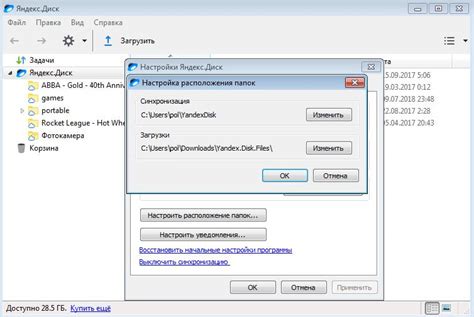
Шаг 1: Скачайте и установите Яндекс Диск с yandex.ru/disk/download. Выберите версию для своей ОС.
Шаг 2: Запустите Яндекс Диск и введите логин и пароль от аккаунта.
Шаг 3: Укажите папку для сохранения файлов на компьютере.
Шаг 4: Настройте автоматическую загрузку фото и видео с телефона, если нужно.
Шаг 5: Нажмите на кнопку «Готово». Теперь Яндекс Диск будет автоматически сохранять файлы из выбранной папки на вашем компьютере, а также загружать их в облачное хранилище. Таким образом, вы всегда будете иметь доступ к своим файлам с любого устройства.
Настройка Яндекс Диска для автоматического сохранения файлов позволит вам не беспокоиться о безопасности и сохранности ваших данных. Просто настройте приложение и забудьте о потере важной информации!
Регистрация на Яндекс Диске

Чтобы начать пользоваться Яндекс Диском и настроить его для автоматического сохранения файлов, необходимо пройти процесс регистрации на платформе Яндекс.
Для начала, откройте браузер и перейдите на главную страницу Яндекс Диска. На верхней панели будет находиться кнопка "Зарегистрироваться". Нажмите на нее, чтобы перейти на страницу регистрации.
Для регистрации нужно ввести имя, фамилию, адрес электронной почты и создать пароль. Будьте внимательны и запомните пароль.
Можно выбрать язык интерфейса и подписаться на новости и предложения от Яндекса, но это не обязательно.
После заполнения полей и выбора настроек нажмите "Зарегистрироваться". Уточните свой адрес электронной почты в письме с подтверждением.
Откройте письмо, подтвердите регистрацию и начните пользоваться Яндекс Диск для автоматического сохранения файлов.
Автоматическое сохранение на Яндекс Диск
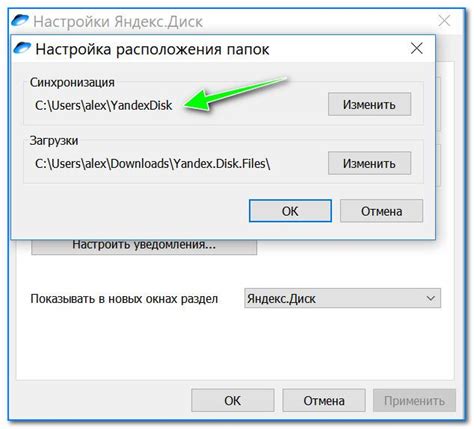
Яндекс Диск предоставляет удобный способ сохранения файлов с компьютера в облаке. Это обеспечивает безопасность данных.
Чтобы настроить автоматическое сохранение файлов на Яндекс Диск, нужно установить приложение на компьютер, выбрать папку для файлов и настроить параметры загрузки.
Ниже приведена таблица с шагами:
| Шаг | Описание | ||
|---|---|---|---|
| 1 | Установите приложение Яндекс Диск. | ||
| 2 | Откройте приложение и войдите в аккаунт Яндекс. | ||
| 3 |
| Выберите папку на Яндекс Диске, в которую будут сохраняться ваши файлы. |
| Настройте параметры автоматической загрузки файлов. Вы можете выбрать автоматическую загрузку всех файлов, загрузку только определенных типов файлов или загрузку только файлов из определенной папки на вашем компьютере. |
| Подтвердите настройки и начните автоматическую загрузку файлов на Яндекс Диск. |
После завершения настройки автоматической загрузки файлов, все новые файлы будут автоматически сохраняться на Яндекс Диск. Вы также можете вручную загружать файлы на Яндекс Диск, перетаскивая их в папку на компьютере, которую вы выбрали для сохранения файлов.
Автоматическое сохранение файлов на Яндекс Диск - это удобный способ обеспечить безопасность и доступность ваших данных. Не забудьте регулярно резервировать файлы на Яндекс Диск, чтобы избежать потери информации в случае сбоя в работе компьютера или сбоя системы.